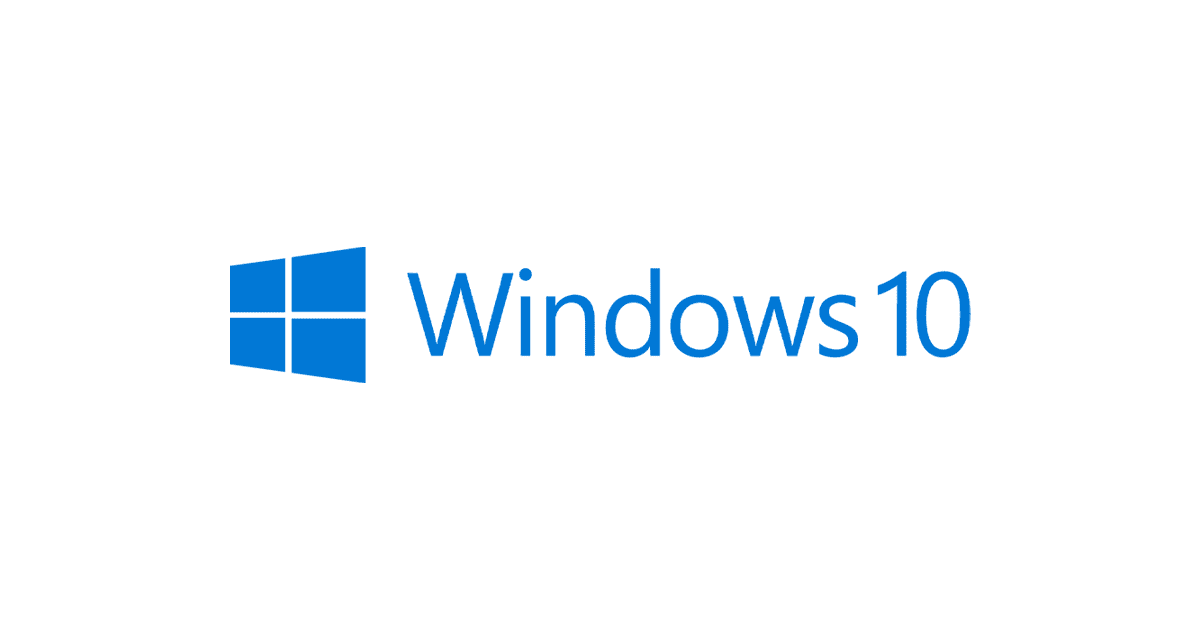如何在 Windows 中重新安装内置应用程序 10 – 分步指南. If you removed some or all built-in apps in Windows 10 现在你想恢复它们, 本教程将对您有所帮助.
STEP 1:
照常, we’ll need to open PowerShell as Administrator to execute the required commands.
打开开始菜单 并输入Powershell. It’ll automatically start searching for the program and will show PowerShell in search results. Now press Ctrl+Shift+Enter keys together to launch PowerShell as Administrator. Alternatively, you can right-click on PowerShell and select the “Run as Administrator” option.
笔记: You also can use PowerShell ISE
STEP 2:
Now you’ll need to execute commands in PowerShell as mentioned in the following steps:
Reinstall a Specific Built-in App in Windows 10
如果您想重新安装任何特定应用程序, 您可以使用以下命令来恢复该特定应用程序:
Add-AppxPackage -register appxmanifest.xml_file_path -DisableDevelopmentMode如你看到的, 上述命令需要一个重要参数,即完整路径appxmanifest.xml file. 实际上, 所有现代应用程序都在其程序文件文件夹中包含此 XML 文件,并且需要此 XML 文件来恢复应用程序.
所有现代应用程序都存储在以下文件夹中:
c:\程序文件WindowsApps
该文件夹包含多个子文件夹 (与应用程序的 PackageFullName 信息同名) 其中包含所有现代应用程序所需的文件. 您将在所有这些文件夹中找到一个 appxmanifest.XML 文件.
1. 所以要恢复一个应用程序, 你需要知道PackageFullName 可以使用以下命令找到该应用程序的信息:
Get-AppxPackage -allusers | Select Name, PackageFullName现在选择PackageFullName 您想要的应用程序的信息,然后按 Enter 键将其复制到剪贴板.
2. 现在执行以下命令来恢复该应用程序:
Add-AppxPackage -register "C:\Program Files\WindowsApps\PackageFullName\appxmanifest.xml" -DisableDevelopmentModeReplacethe PackageFullName 上述命令中的术语与复制的PackageFullName 步骤的信息 1. 只需按CTRL+V 键一起粘贴复制的 PackageFullName 信息.
If you receive any error message, 忽略它. 您可能需要重新启动计算机.
Reinstall All Built-in Apps in Windows 10
如果你想, 您可以使用以下命令一步重新安装所有内置现代应用程序:
Get-AppxPackage -allusers | foreach {Add-AppxPackage -register "$($_.InstallLocation)\appxmanifest.xml" -DisableDevelopmentMode}此命令将需要一些时间,并将重新安装所有内置应用程序. If you receive any error message, 忽略它. 您可能需要重新启动计算机才能生效.